Finden Sie heraus, was den Akku in Windows 10 entlädt
Wenn Sie das Gefühl haben, dass sich der Akku Ihres Windows 10-PCs zu schnell entlädt, kann dies verschiedene Ursachen haben. Die wahrscheinlichsten Ursachen sind ein leerer Akku oder eine App, die die CPU und andere Hardware stark belastet. Wenn Sie sicherstellen möchten, dass es sich nicht um ein Softwareproblem handelt, sehen Sie hier den Akkuverbrauch pro App in Windows 10! Um herauszufinden, was den Akku in Windows 10 entlädt, können Sie das integrierte Dienstprogramm Battery Saver verwenden. Mit diesem Tool können Sie den Akkuverbrauch von Apps diagnostizieren und sogar verhindern, dass diese im Hintergrund aktiv sind. Hier ist, wie.
Um herauszufinden, was den Akku in Windows 10 entlädt, können Sie das integrierte Dienstprogramm Battery Saver verwenden. Mit diesem Tool können Sie den Akkuverbrauch von Apps diagnostizieren und sogar verhindern, dass diese im Hintergrund aktiv sind. Hier ist, wie.
- Öffne die Einstellungen-App.
- Gehen Sie zu System -> Energiesparmodus.
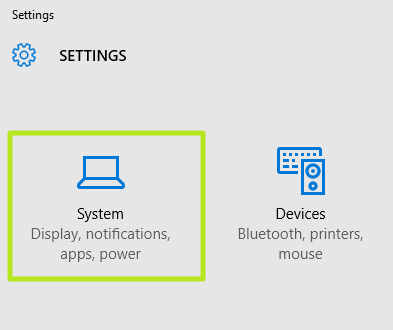
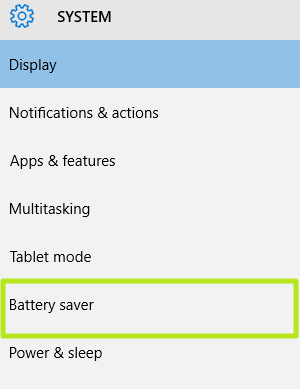
- Auswählen Batterienutzung um zu sehen, wie Ihr Akkuladestand von jeder App beeinflusst wurde.

- Um die Aktivität aller Apps im Hintergrund zu reduzieren, müssen Sie die Energiesparmodus schalten Sie auf die Auf Position.
- Wählen Sie eine beliebige App aus. Oben auf diesem Bildschirm können Sie sehen, wie sich Ihr Akkuverbrauch auf System, Display und Wi-Fi verteilt. Wenn Das Display hat einen besonders hohen Prozentsatz, es ist eine gute Idee, die Helligkeitseinstellung zu verringern, um die Batterie wieder aufzuladen Leben.
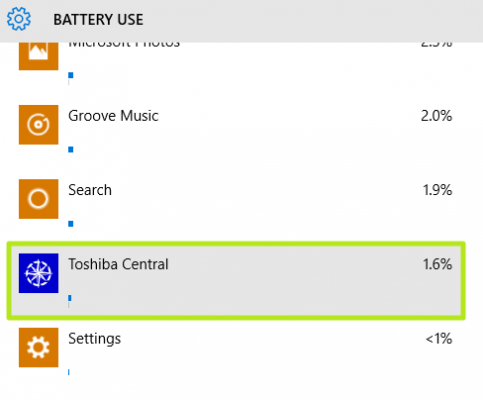
- Sobald Sie eine App auswählen, wird die Einzelheiten wird rechts angezeigt. Klick es.
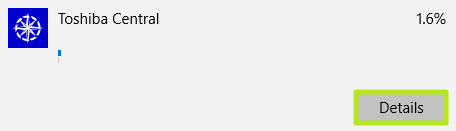
- Stellen Sie den Schalter "Diese App darf im Hintergrund ausgeführt werden" auf den aus Position, damit es weniger von Ihrer Batterielebensdauer verbraucht.
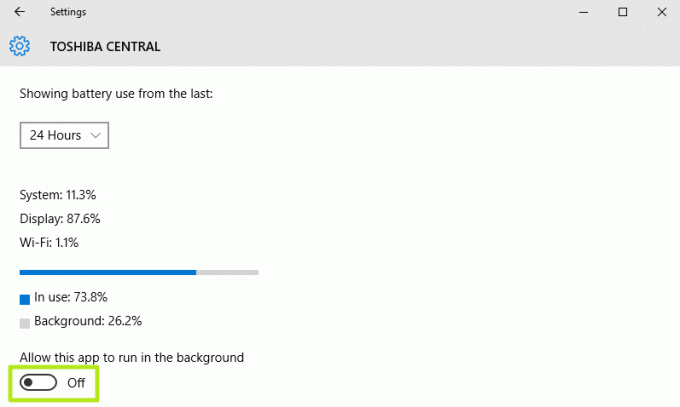
Mit diesen einfachen Schritten erhalten Sie Informationen darüber, welche Apps Ihren Akku am meisten verbrauchen und wie Sie sie steuern. Das ist es. (über Laptop-Magazin).
